win7如何設定開機自動連網? win7系統是許多小夥伴都在使用的Windows系統,大量的優質功能能夠給予你豐富的內容服務體驗。不過win7系統並不能開機自動連接互聯網,非常的不方便,其實我們可以透過設定win7自動連網的方式,來取得這個服務,那麼,我們究竟該如何設定呢?下面就由小編為大家帶win7開機自動連網設定方法。

1.在電腦圖示上滑鼠右鍵,彈出的快速選單點選「管理」指令。
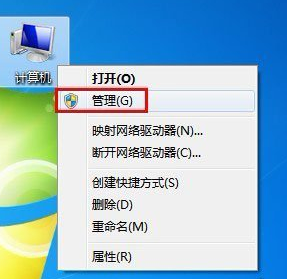
#2.在控制台樹(左側視窗)右鍵點選“任務規劃程式”,開啟的選單點選“建立基本任務”。
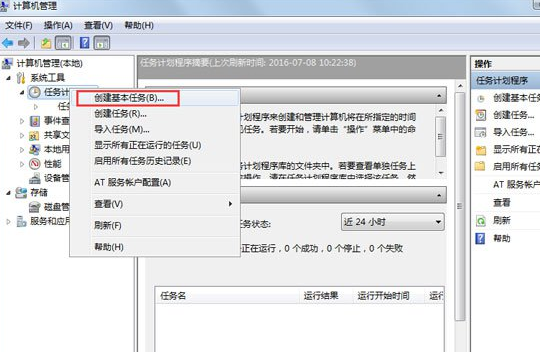
#3.進入「建立基本任務精靈」介面,輸入任意名稱,按一下「下一步」繼續。
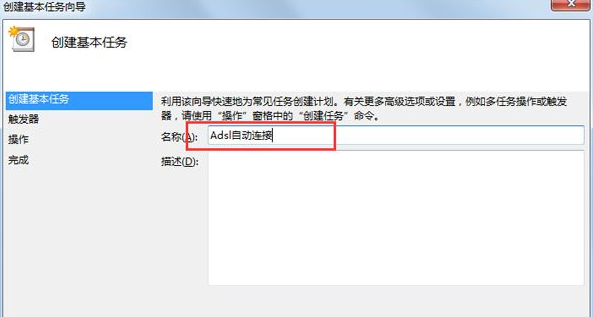
#4.在任務觸發器介面選擇“目前使用者登入時”,按一下“下一步”繼續。
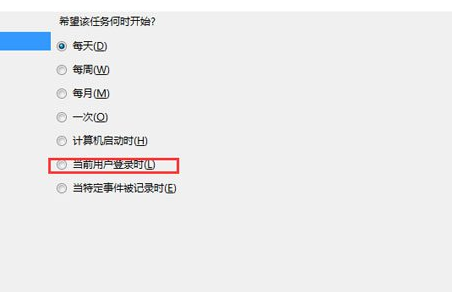
#5.在操作介面選擇“啟動程序”,按一下“下一步”繼續。
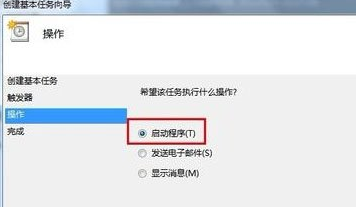
#6.在程式或腳本文字方塊中鍵入“%windir%system32rasphone.exe -d 寬頻連線”,按一下“下一步”繼續。
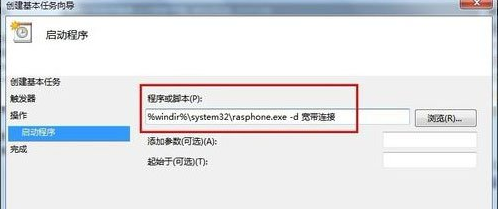
#7.彈出以下提示對話框,點選「是」。
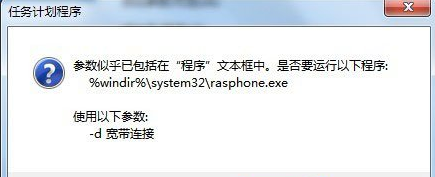
#8.點選「完成」按鈕。
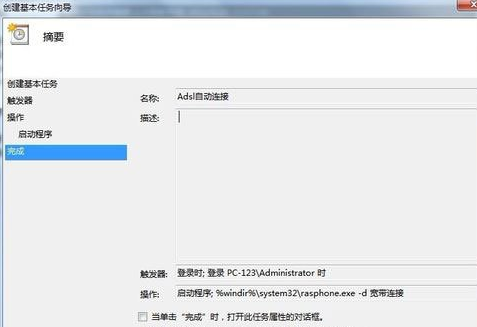
#9.在控制台樹窗展開“任務計劃程序”,按一下“任務計劃程序庫”,右鍵單擊創建好的任務計劃名稱,彈出的選單點擊“屬性”命令。
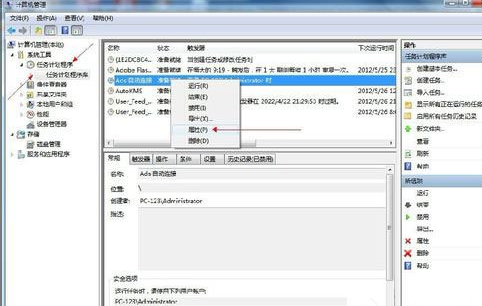
#10.開啟屬性窗口,切換到「觸發器」選項卡,點選「編輯」按鈕。
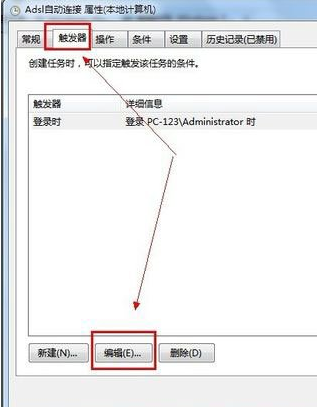
#11.彈出編輯觸發器對話框,在進階設定選項中勾選“延遲任務時間”,在框中輸入“3秒”,點擊兩次“確定”按鈕。
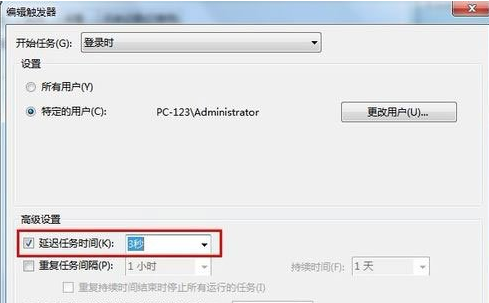
#12開啟寬頻連接,在介面中點選「屬性」按鈕。

#13.在寬頻連線屬性視窗中按「選項」標籤,在撥號選項列中將「連線時顯示進度」和「提示名稱、密碼和憑證等」的複選框去掉,按一下「確定”按鈕。
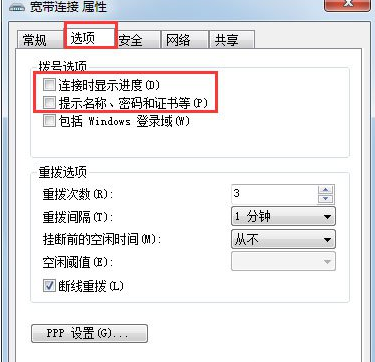
#以上便是win7如何設定開機自動連網? win7開機自動連網設定方法的全部內容了,更多電腦瀏覽器相關資訊,請關注本站。
以上是win7如何設定開機自動聯網的詳細內容。更多資訊請關注PHP中文網其他相關文章!




